准备工作
-
一台安装MacOS的电脑 + 安装 Xcode(基础环境)+ Transporter(上传代码到App Store Connect) + HbuilderX(编译打包)
-
一台iPhone(iOS上架需要强制兼容iPad版本,所以建议加入iPad调试使用)
注意事项
- 企业账号收费较贵,需邓白氏编码,条件较繁琐
- 如果用户小范围使用或因自身APP内容原因或着急体验上架,推荐使用TestFlight
- 确保iPhone的iOS是最新版本,否则可能因为新推出的各种标准导致无法审核通过,比如APP追踪政策
- 如果使用了CDN或OSS存储,因官方审核时的国家区域未知,很有可能导致您的内容在境外无法访问,必须要打开全球网络访问,
- 在使用Transporter上传您的ipa二进制安装包 和 App提交审核时,请时刻关注您的开发者账户邮箱(使用Transporter上传安装包时也会有初级的代码审核,只有通过代码审核才可以在App Store Connect中选择对应的版本提交审核)
- App隐私设置强烈建议开发者按照我们的设置方式进行填写,Apple官方对于隐私和追踪的审核非常严格,不建议大家重复踩坑
申请证书
此处查看Dcloud官方文档 iOS证书(.p12)和描述文件(.mobileprovision)申请和描述文件(.mobileprovision)申请")
使用第三方登录(微信登录),则必须开通对接苹果登录,Shopro已完成了对接,无需配置即可调用,您只需在添加Appid时勾选 Sign in With Apple
调试APP
1.模块、权限设置
前端项目根目录中,打开mainfest.json文件,比对下方的模块和权限是否配置正确,请按需配置,无需一模一样
设置版本和基础信息↓
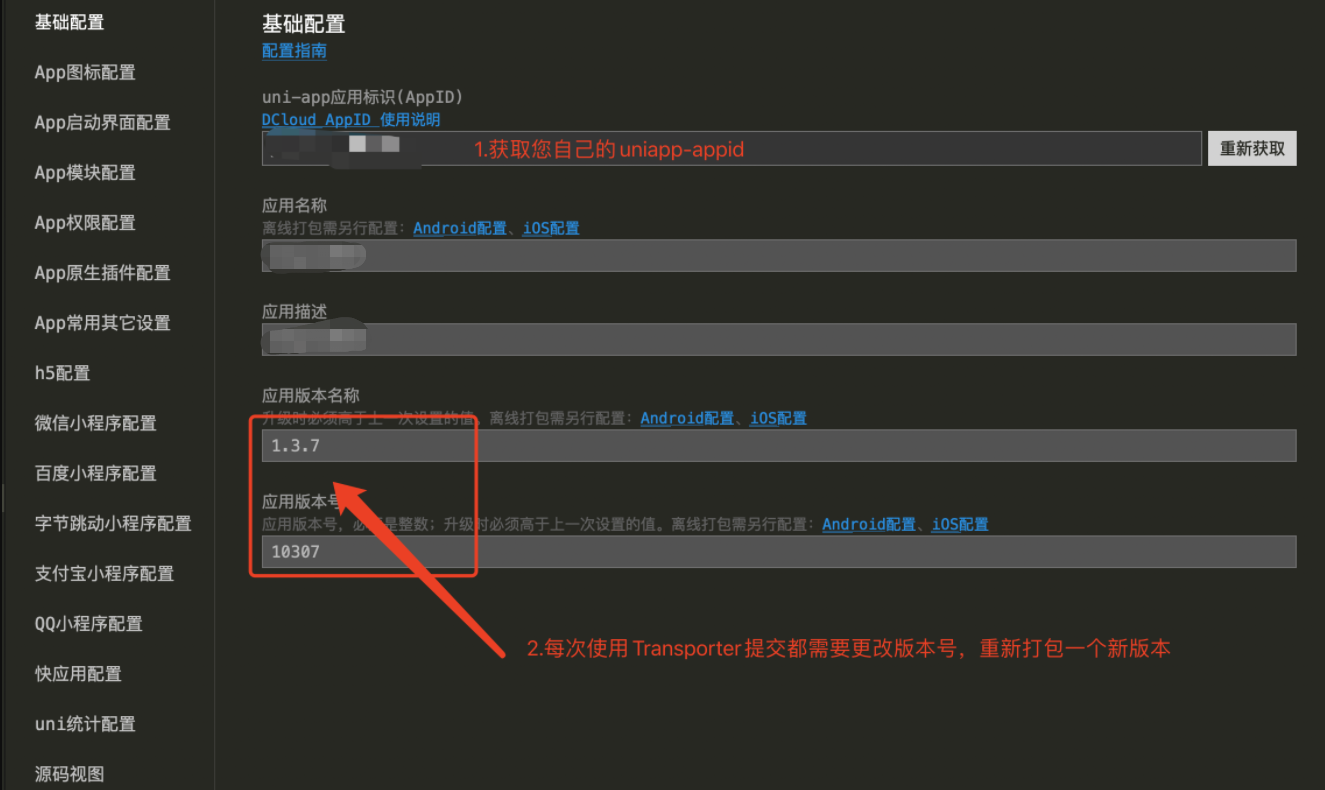
设置图标↓
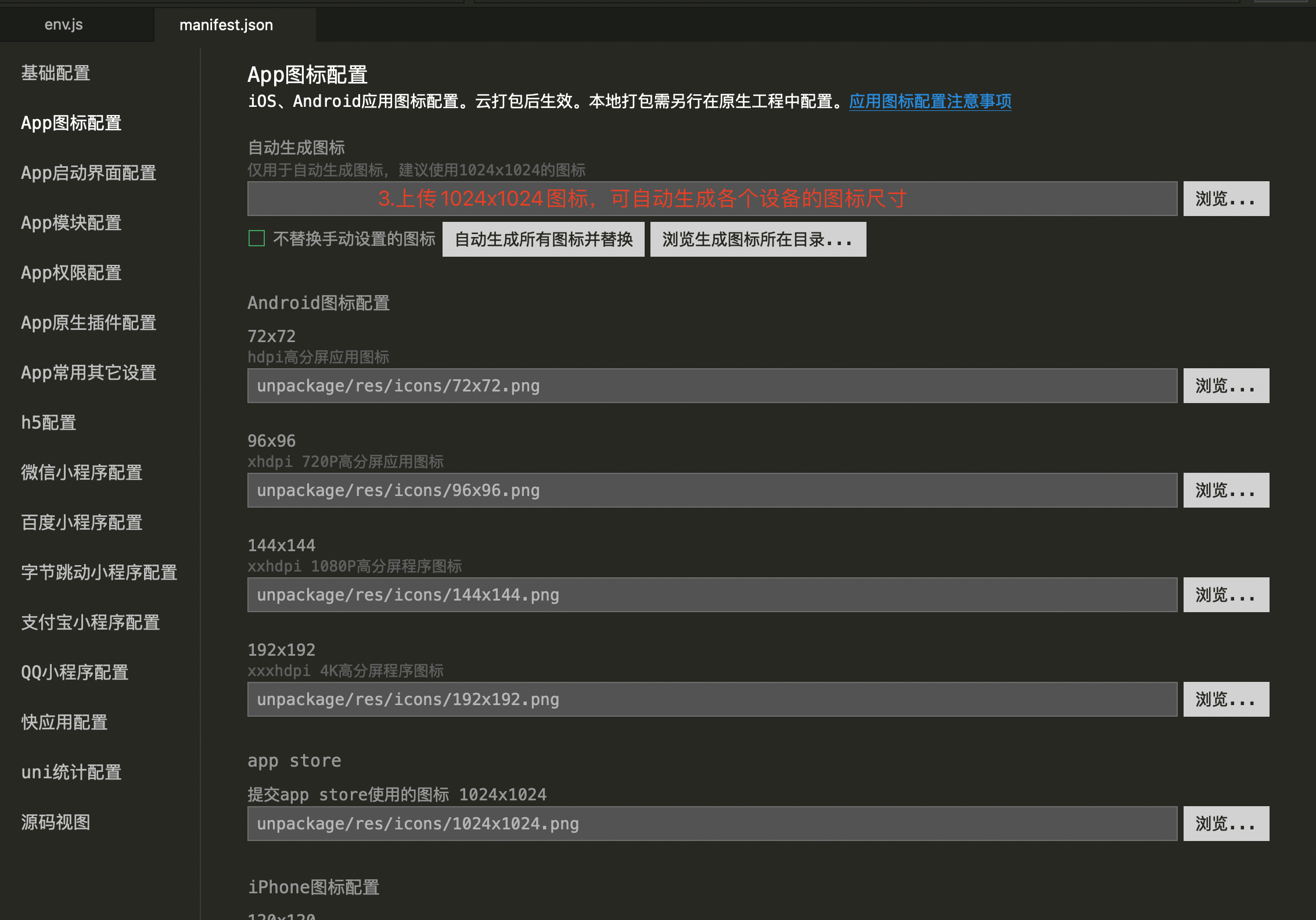
模块配置↓
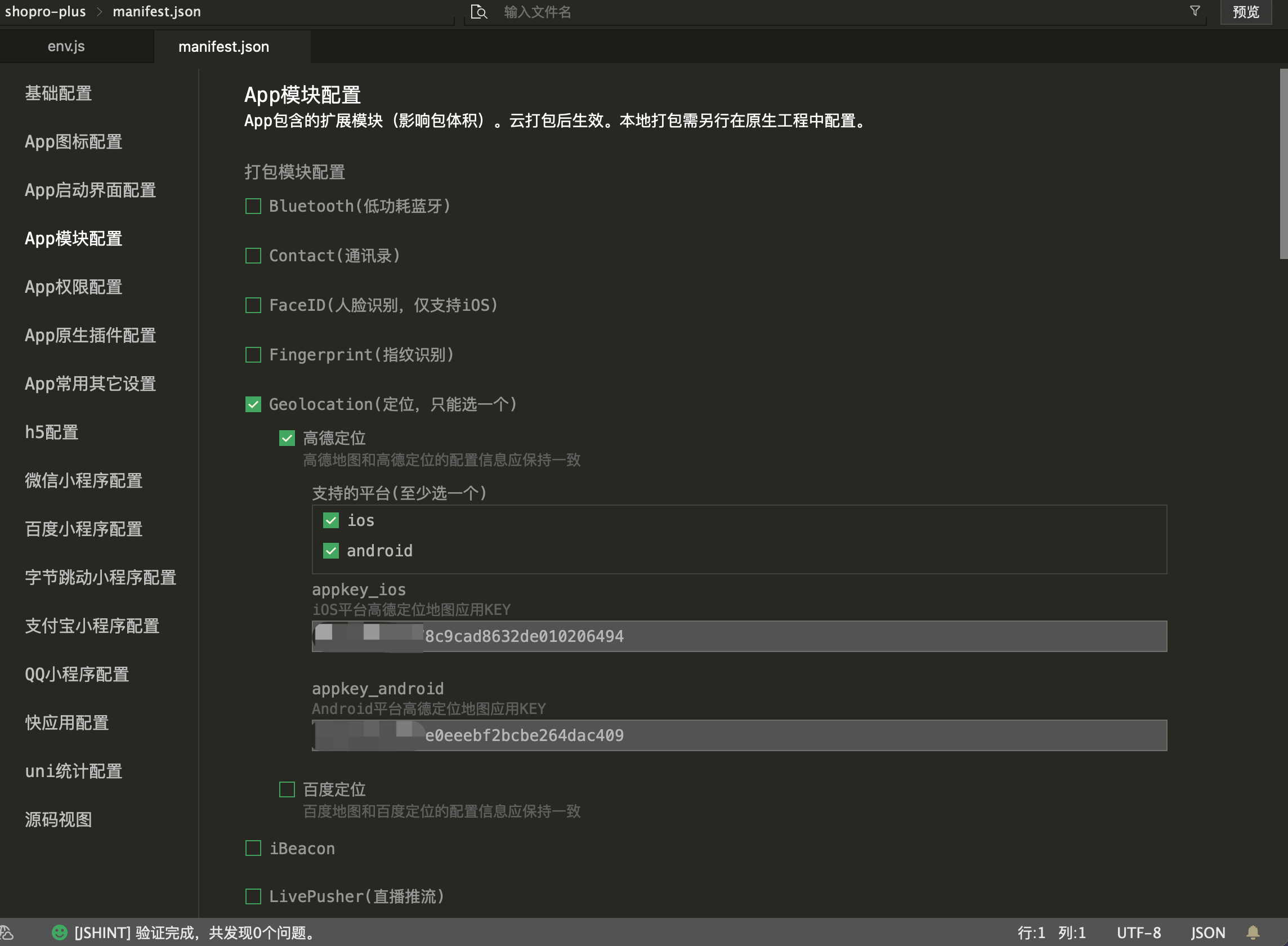

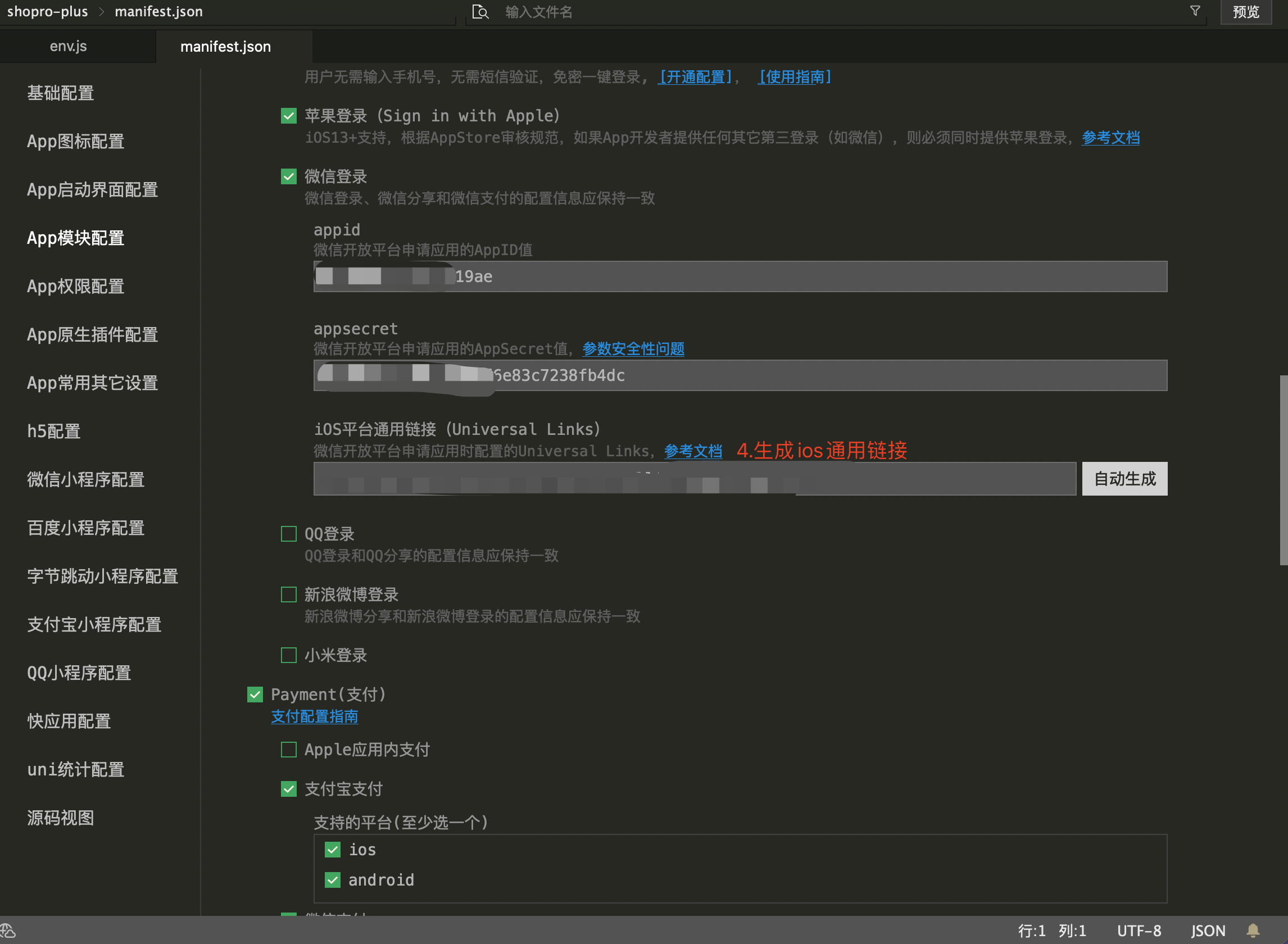
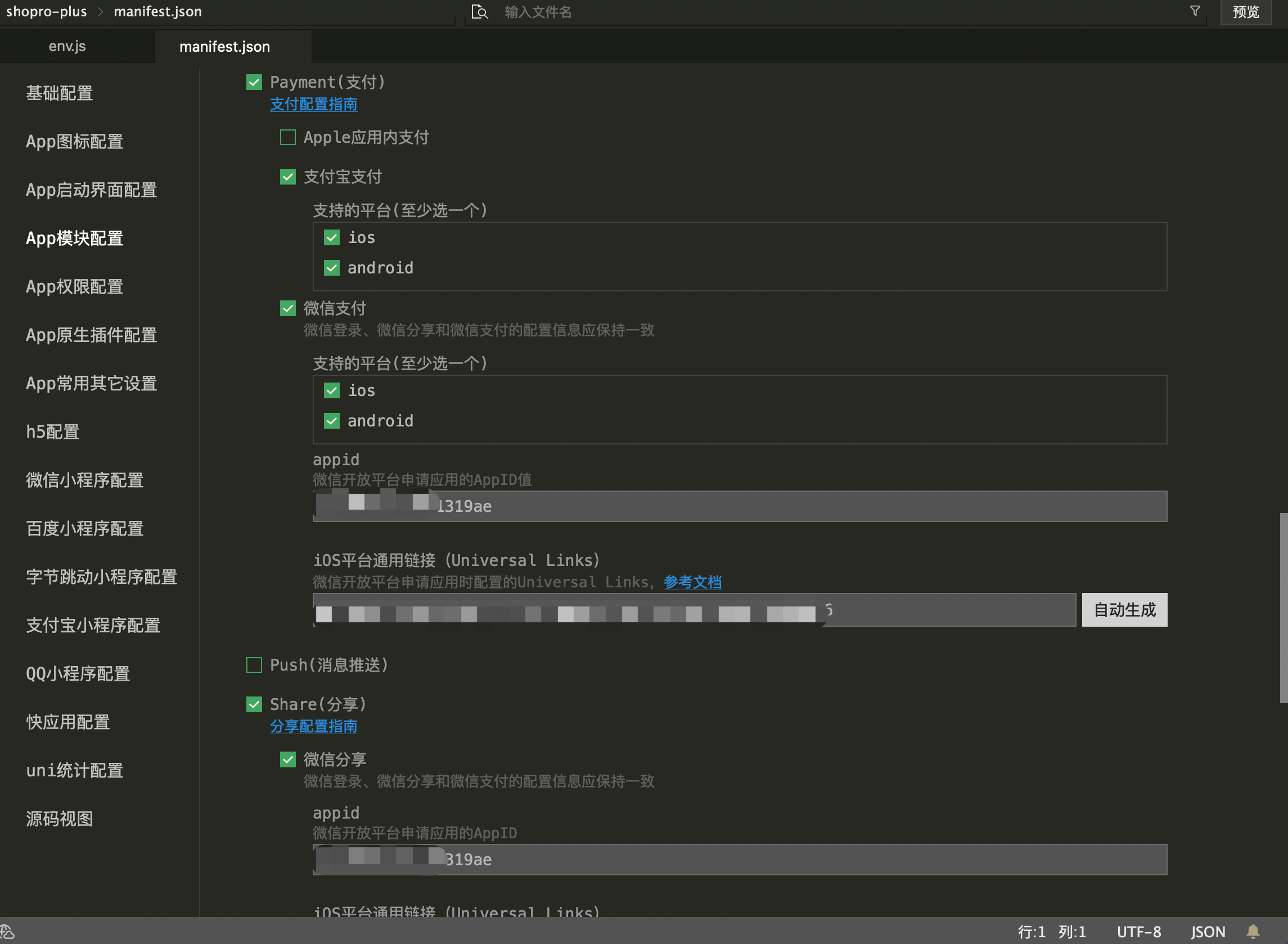
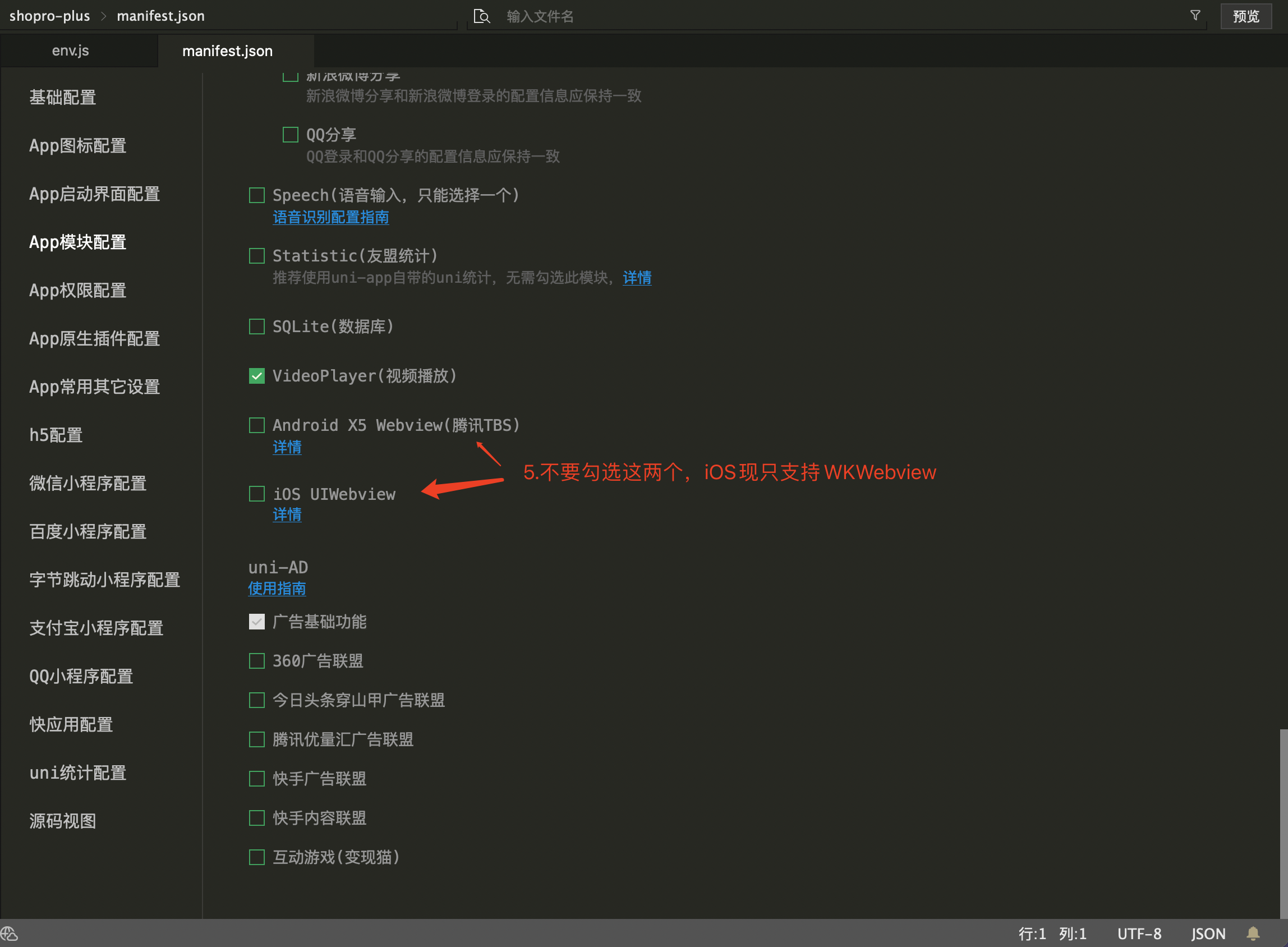
权限配置↓
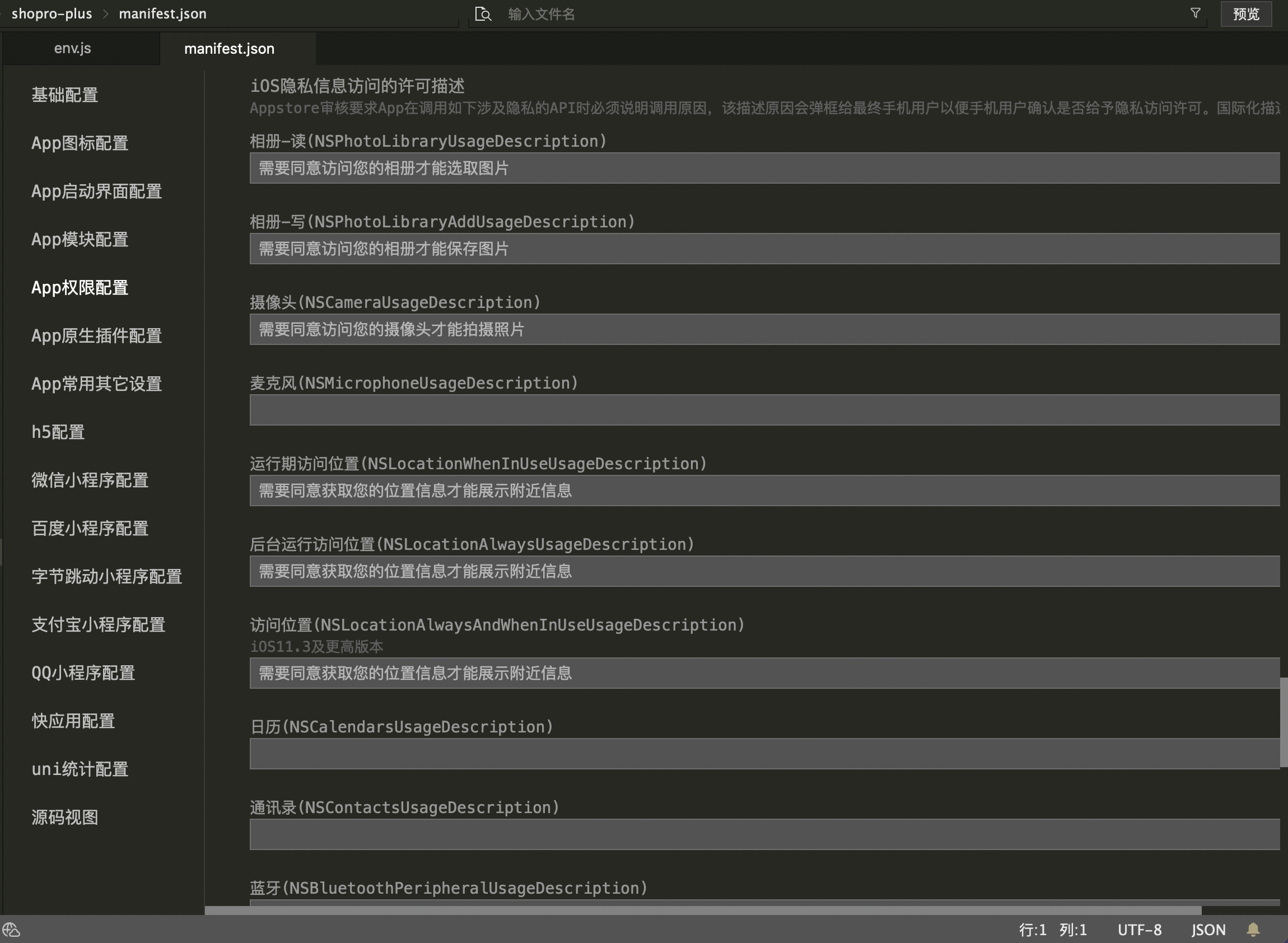
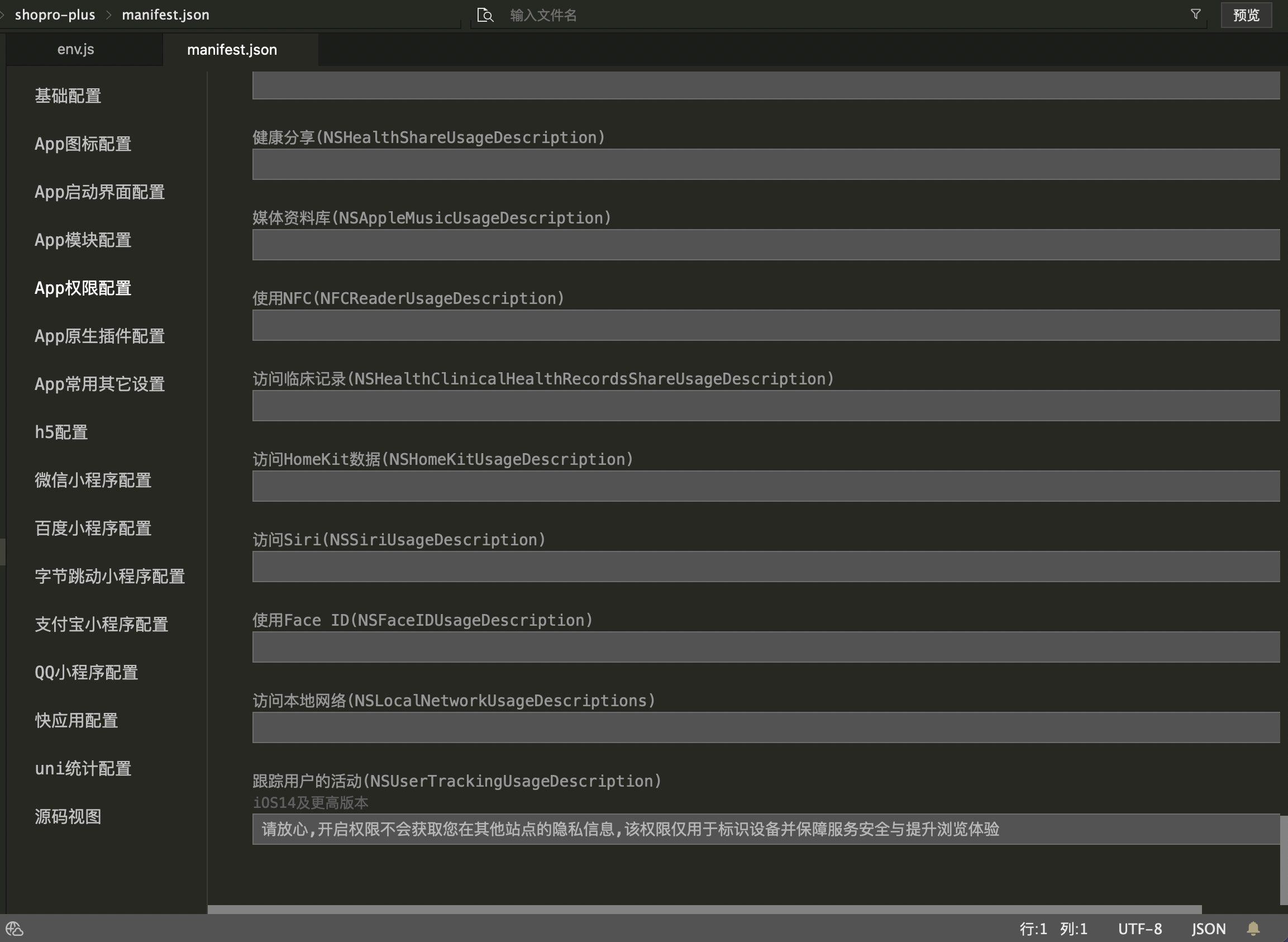
源码试图检查↓
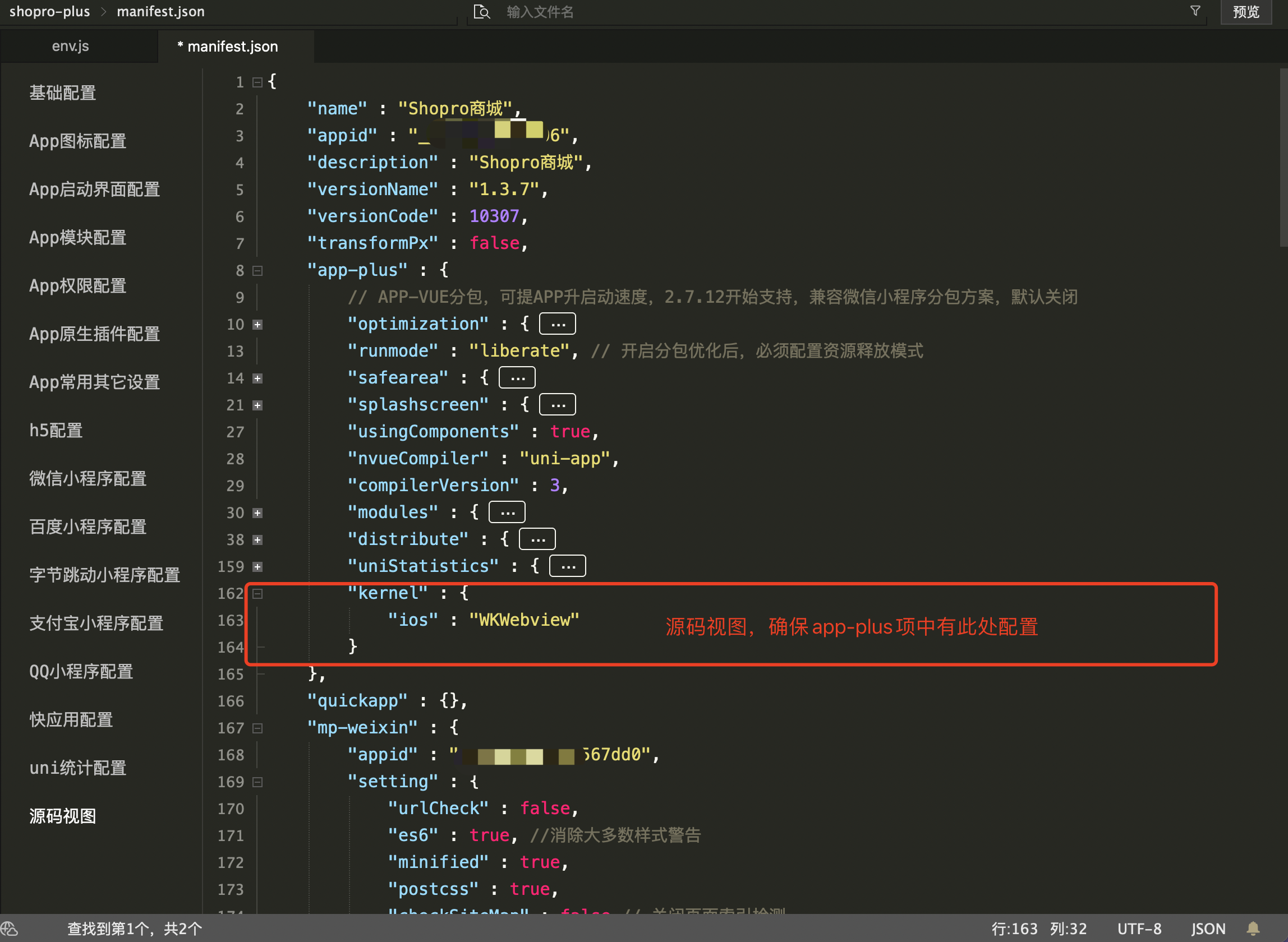
2.自定义基座调试
制作自定义调试基座
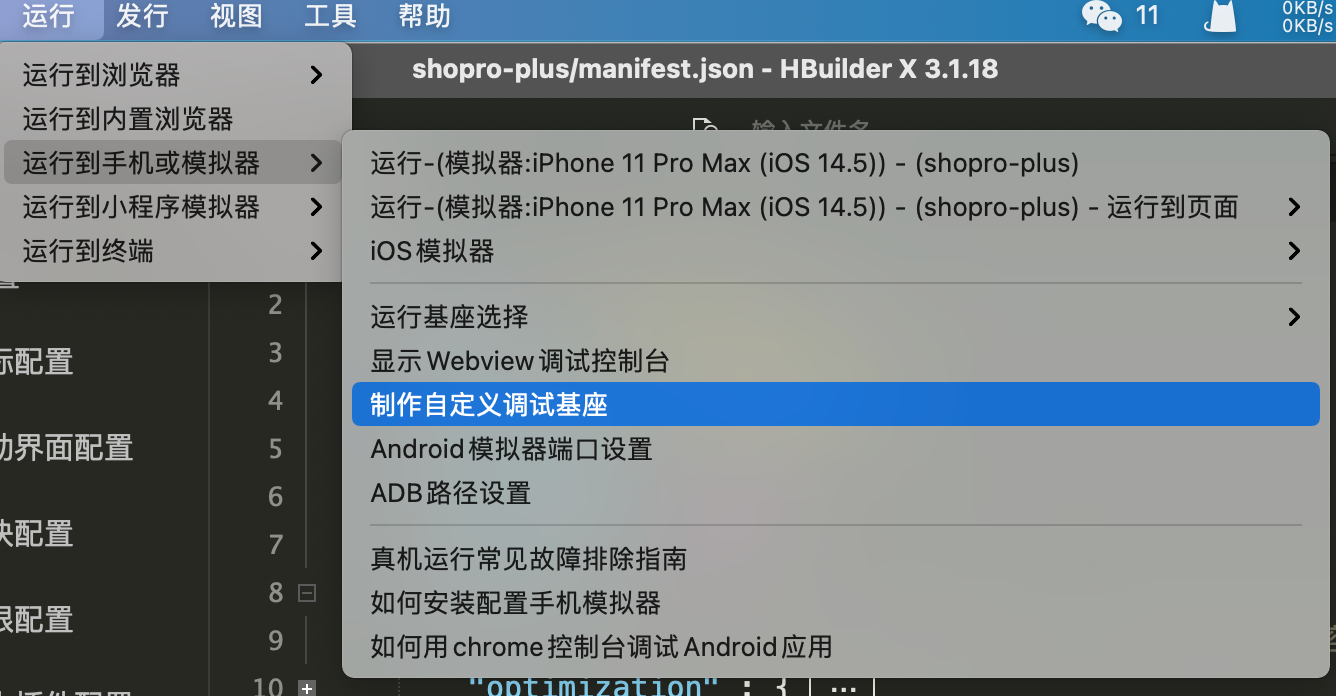
设置iOS打包信息 注意区分开发证书Development 和发行证书Distribution, 此处应使用Development 证书

等待自定义调试基座打包结果

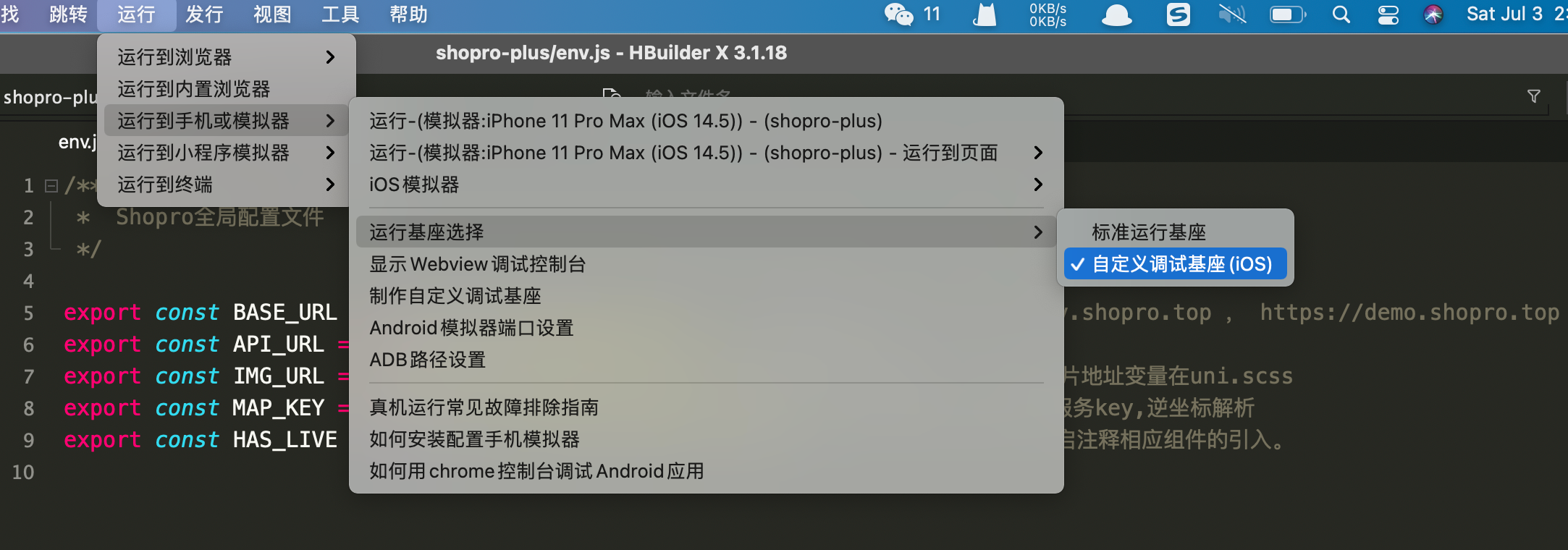
连接iOS设备 并运行到手机即可进行调试↓(真机调试必须在开发者中心添加配置您的IOS设备,否则App无法在真机安装)
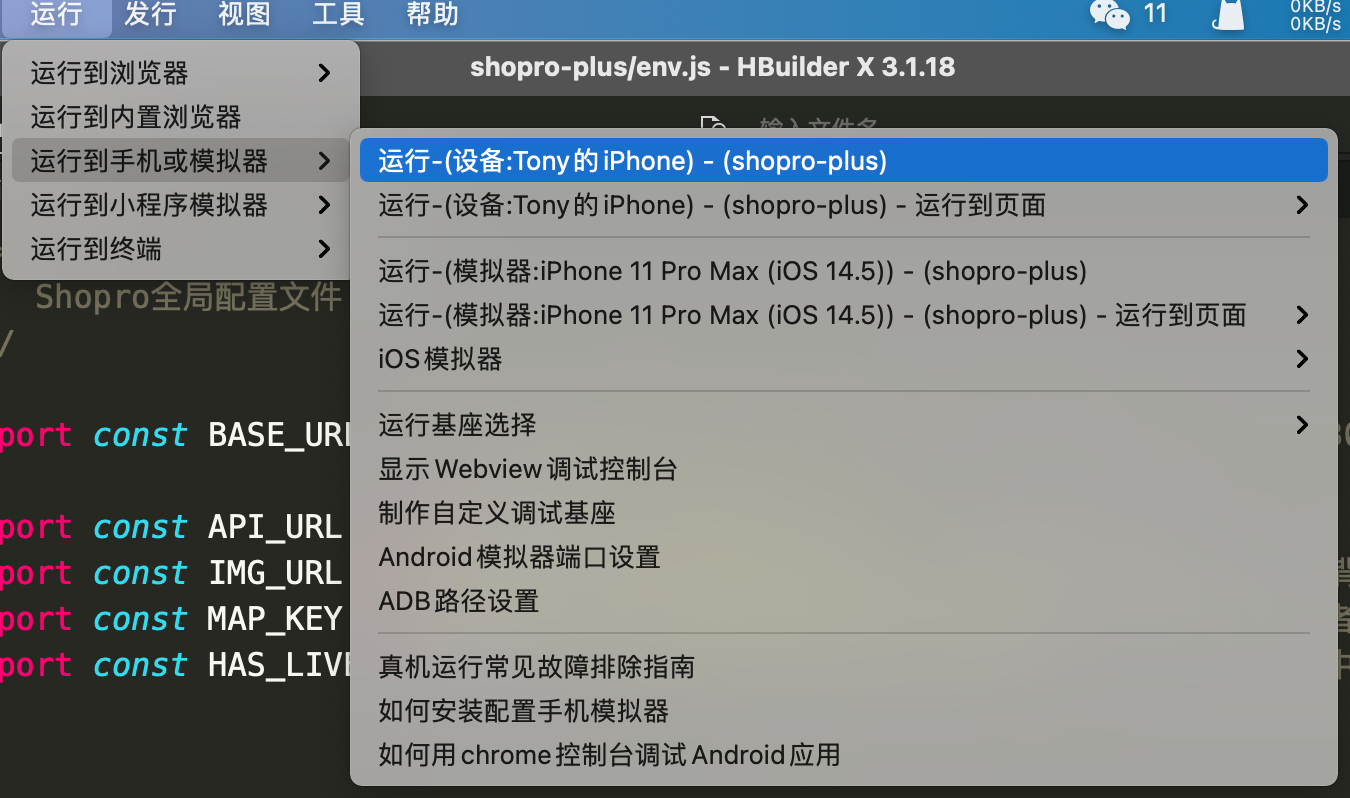
发行上架
1.云打包
使用HbuilderX 发行-云打包功能
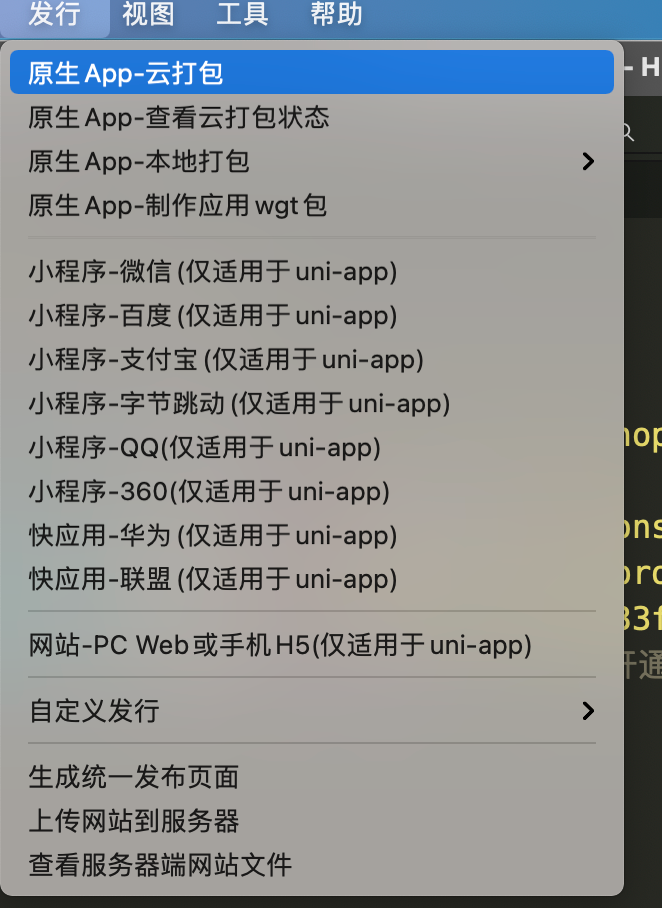
设置iOS打包信息 注意区分开发证书Development 和发行证书Distribution 此处应使用Distribution 证书
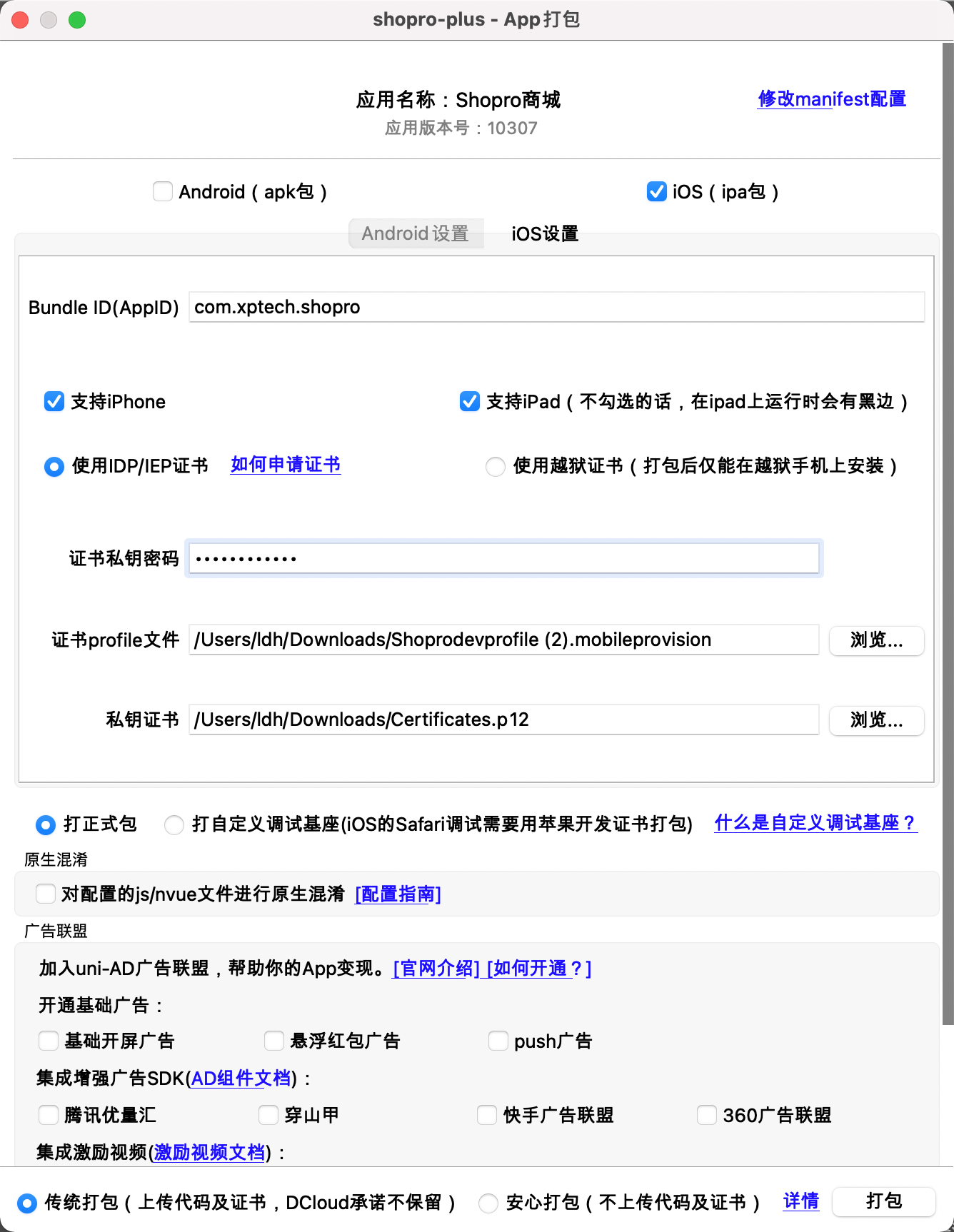
2.访问App Store Connect 创建您的App应用
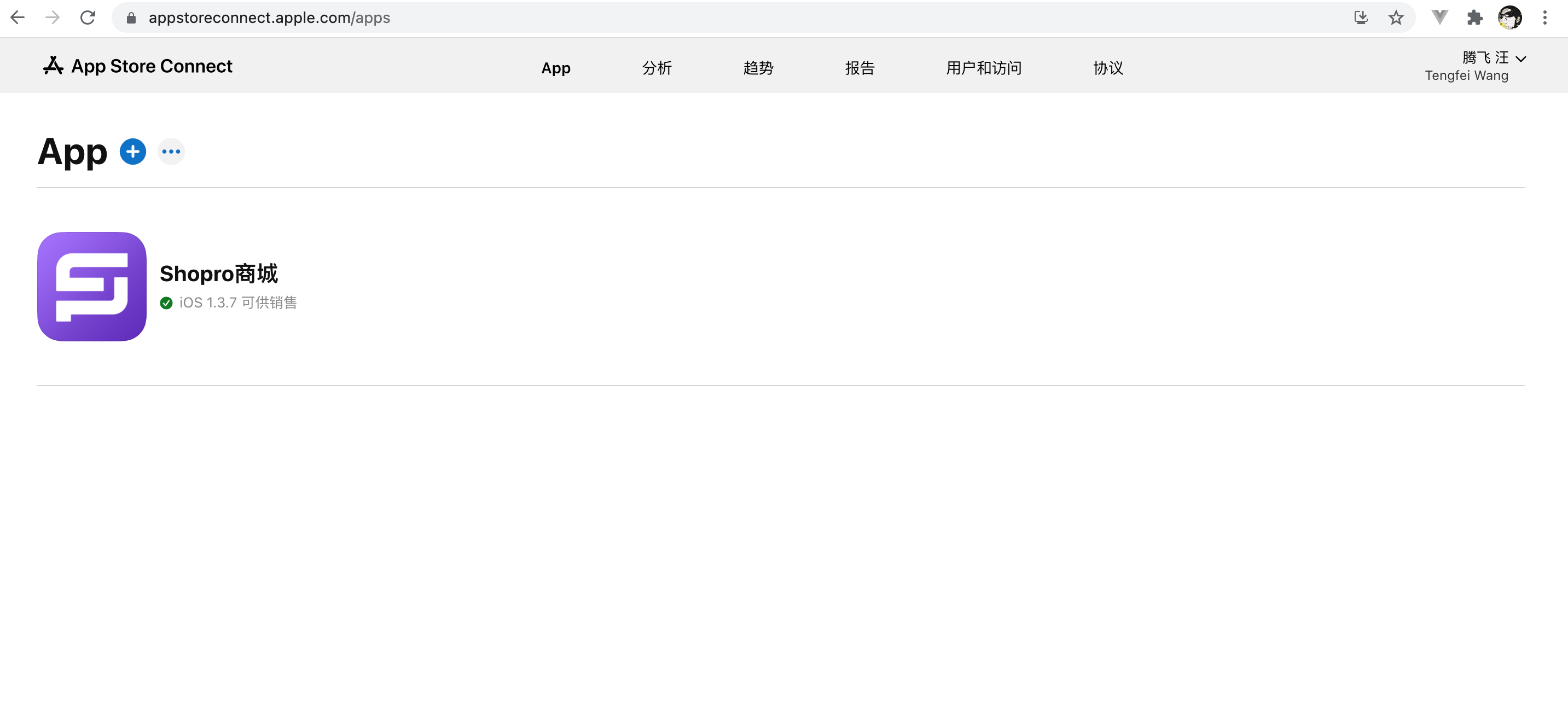
3.使用Transporter添加您的ipa二进制安装包后,会自动进行代码检测,成功后才可以推送至您的App构建版本中
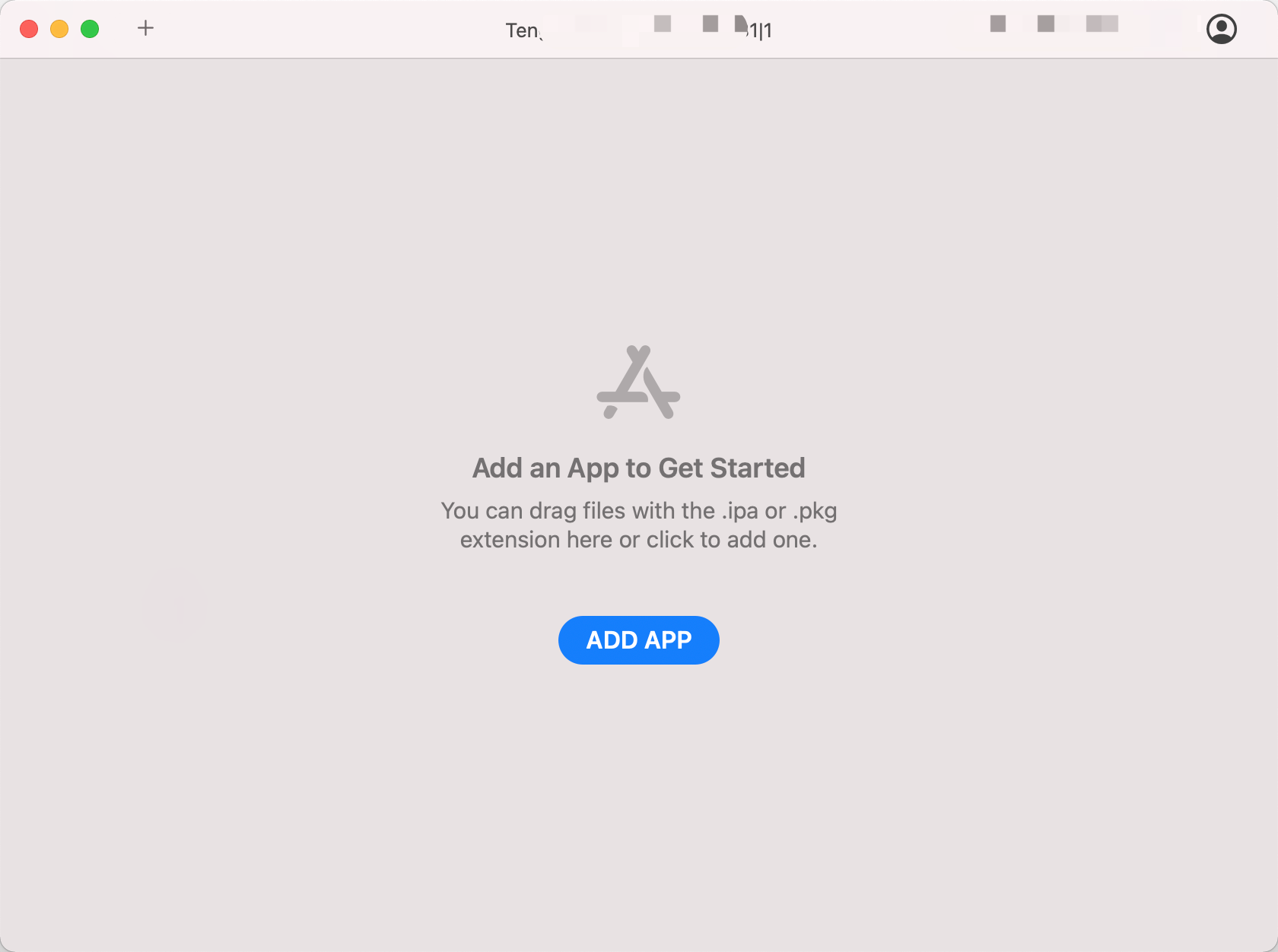
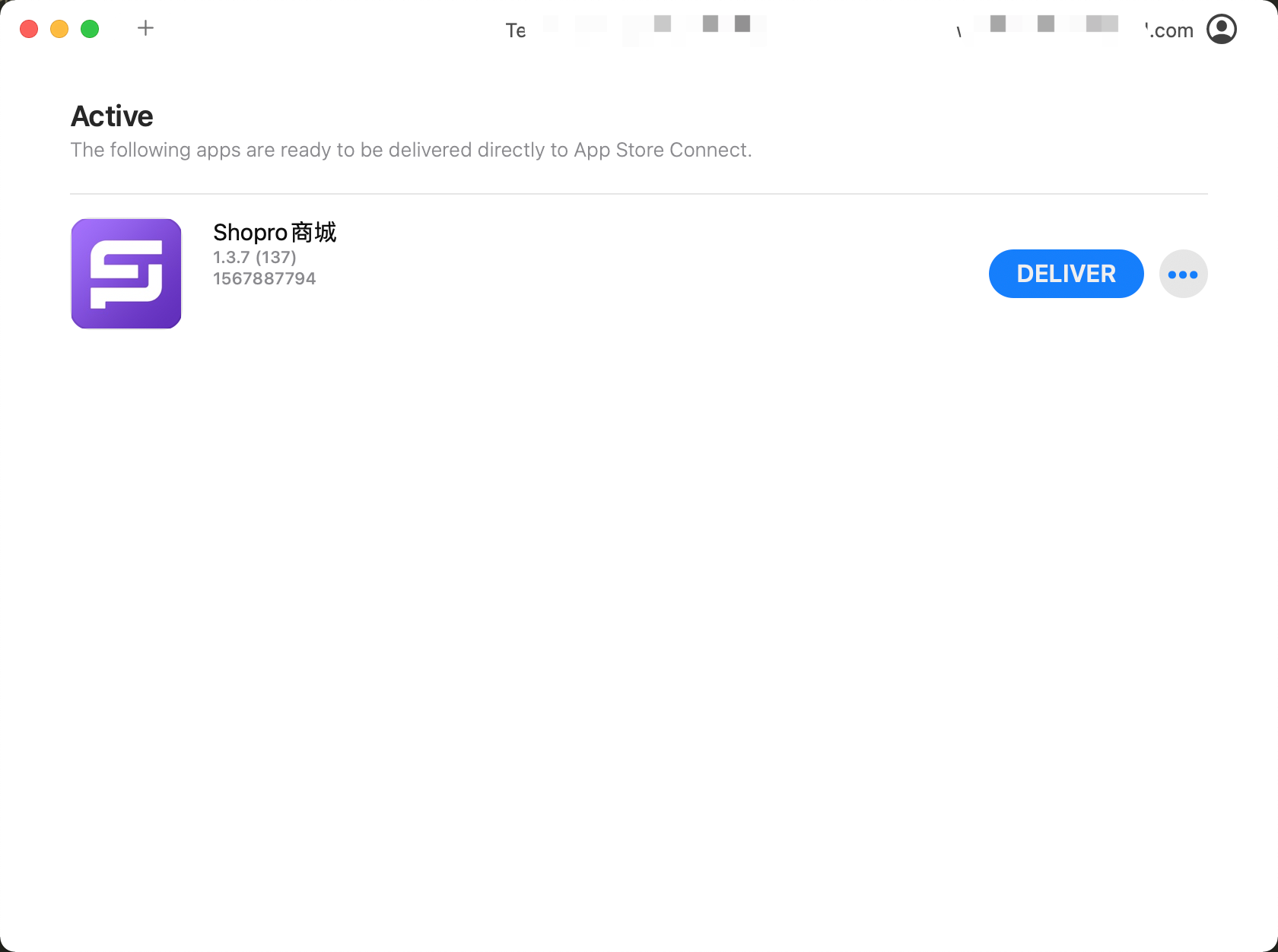
4.设置您的App信息
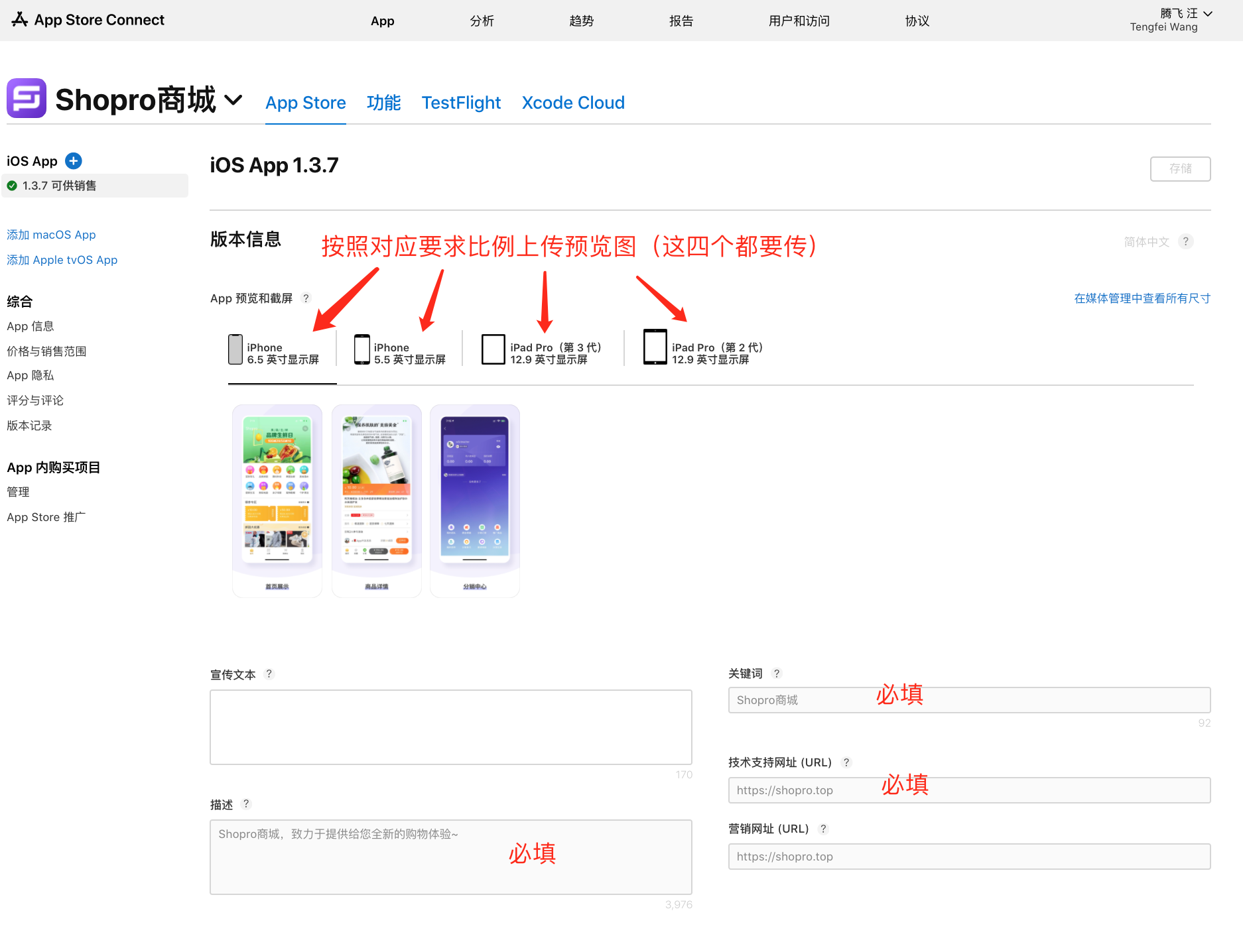
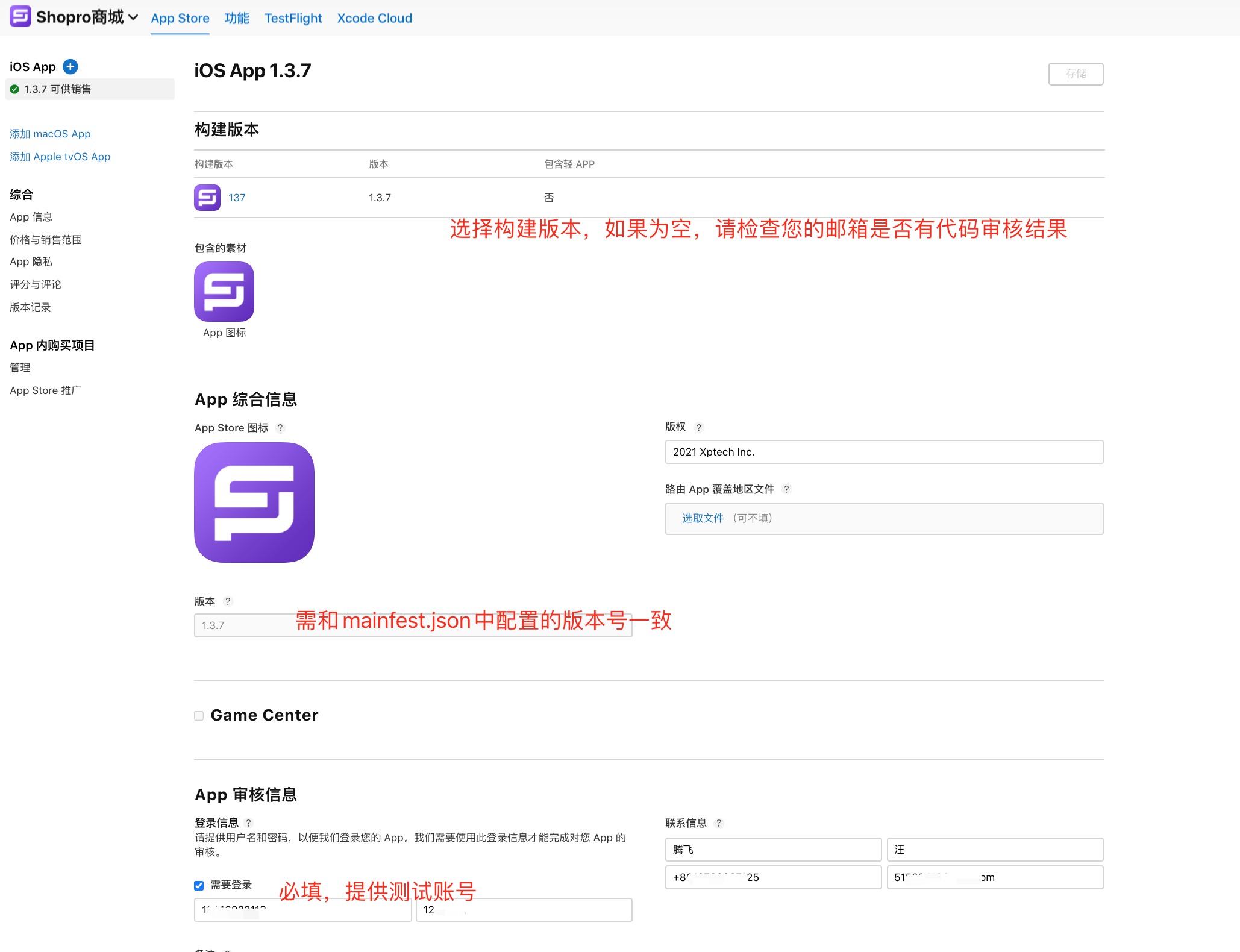
5.设置其他信息,此处可参考我们的必填项
APP信息
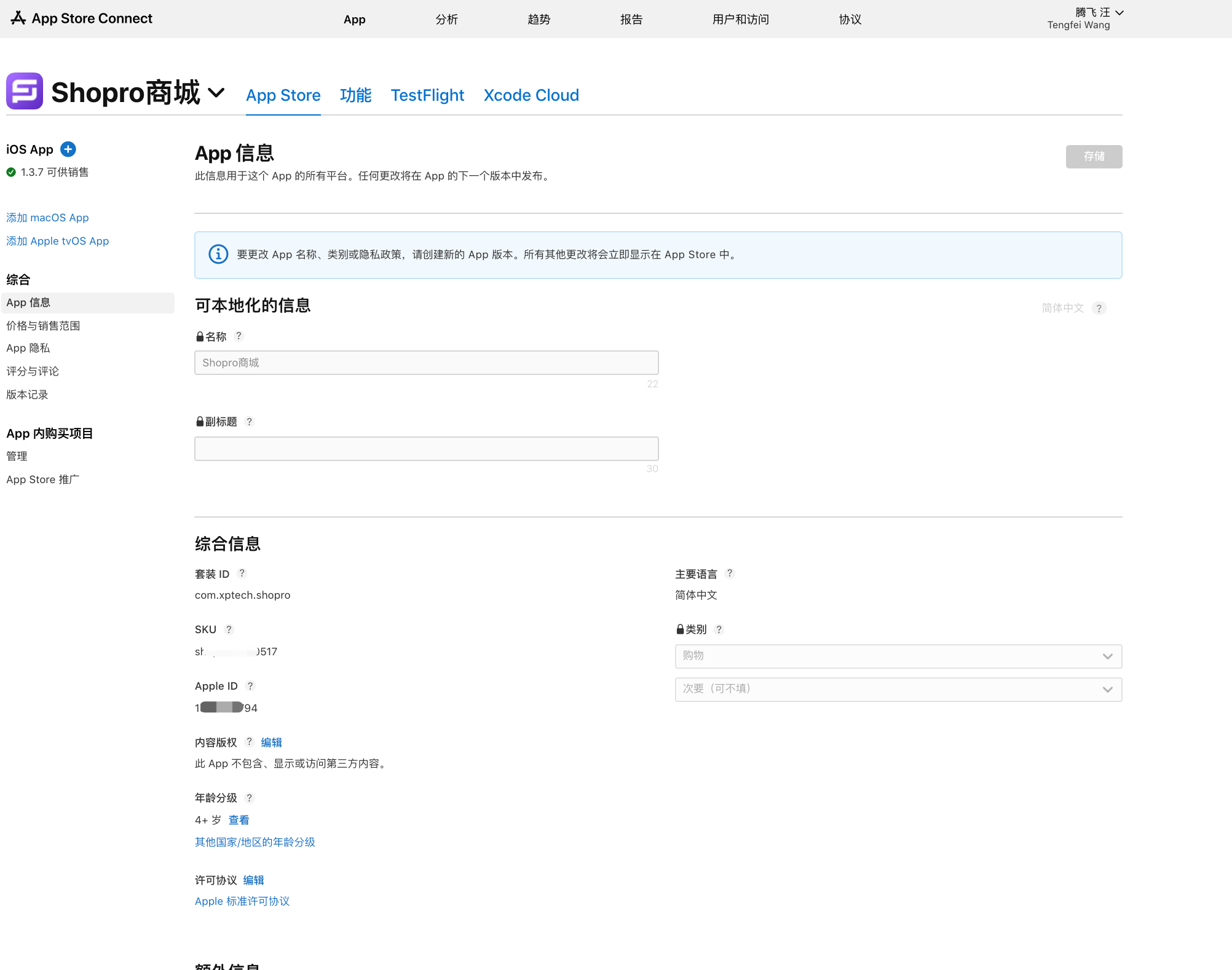
价格与销售范围
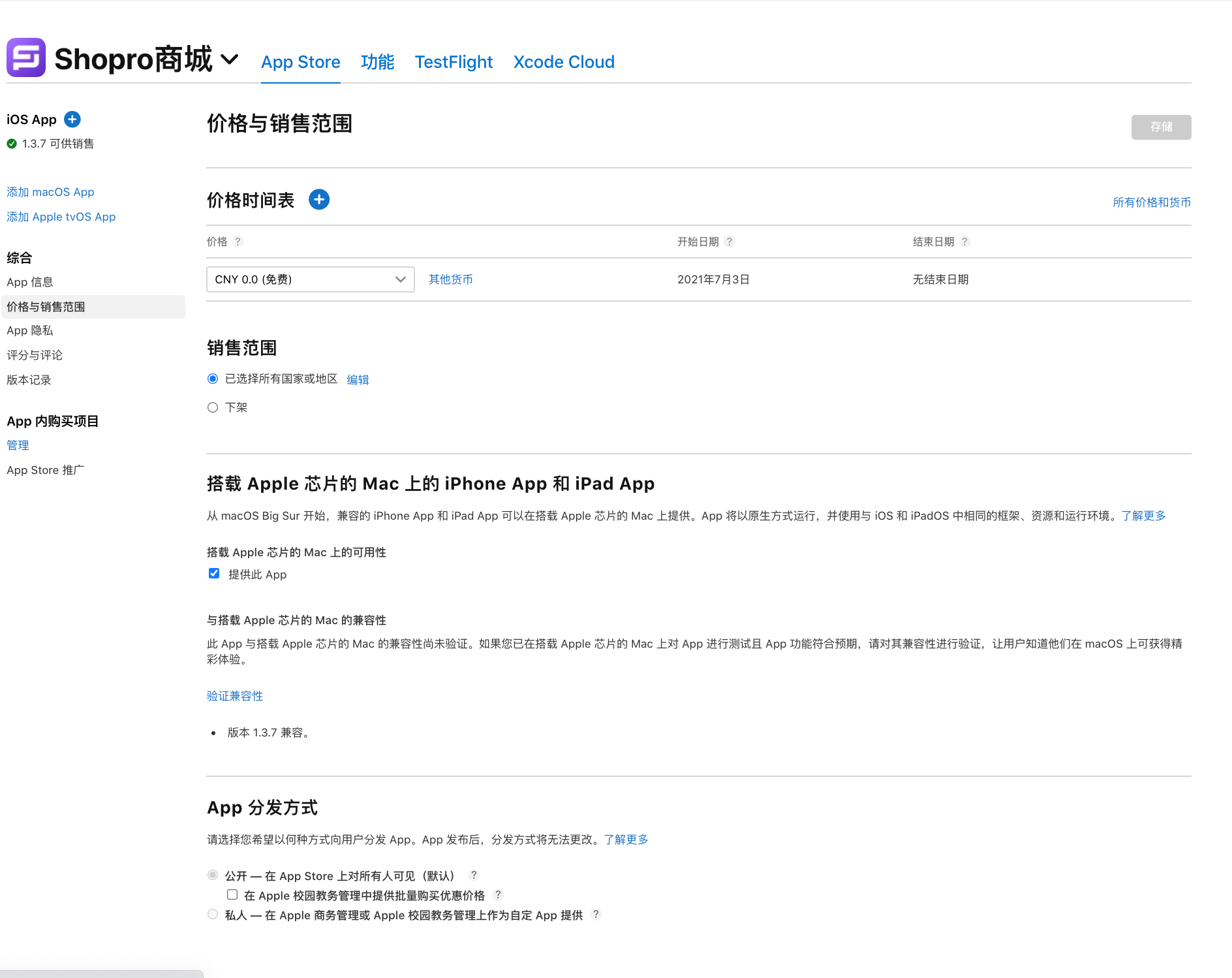
App隐私设置↓ 此处Apple官方要求非常严谨,强烈建议用户按照我们的配置方式提交审核
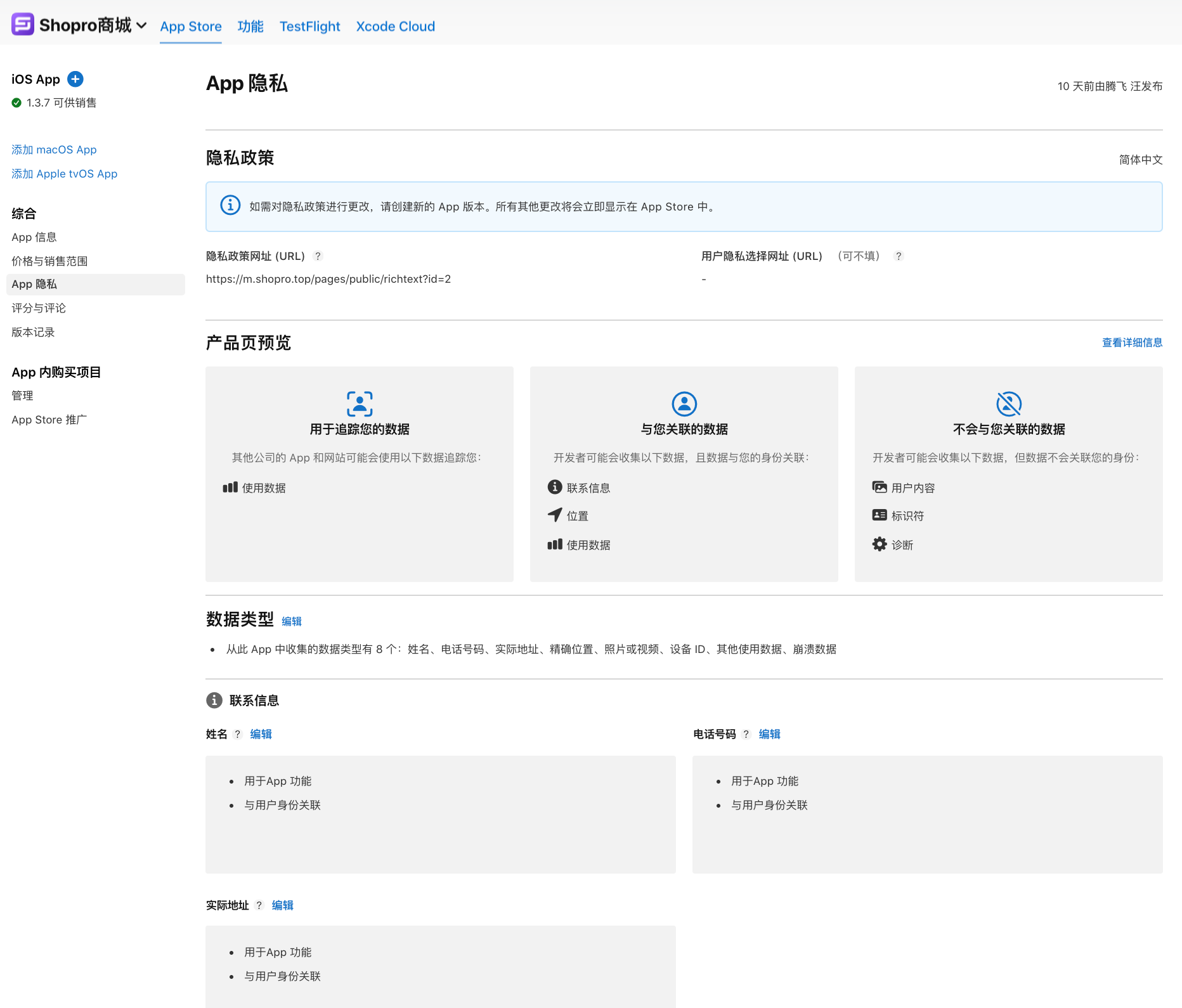
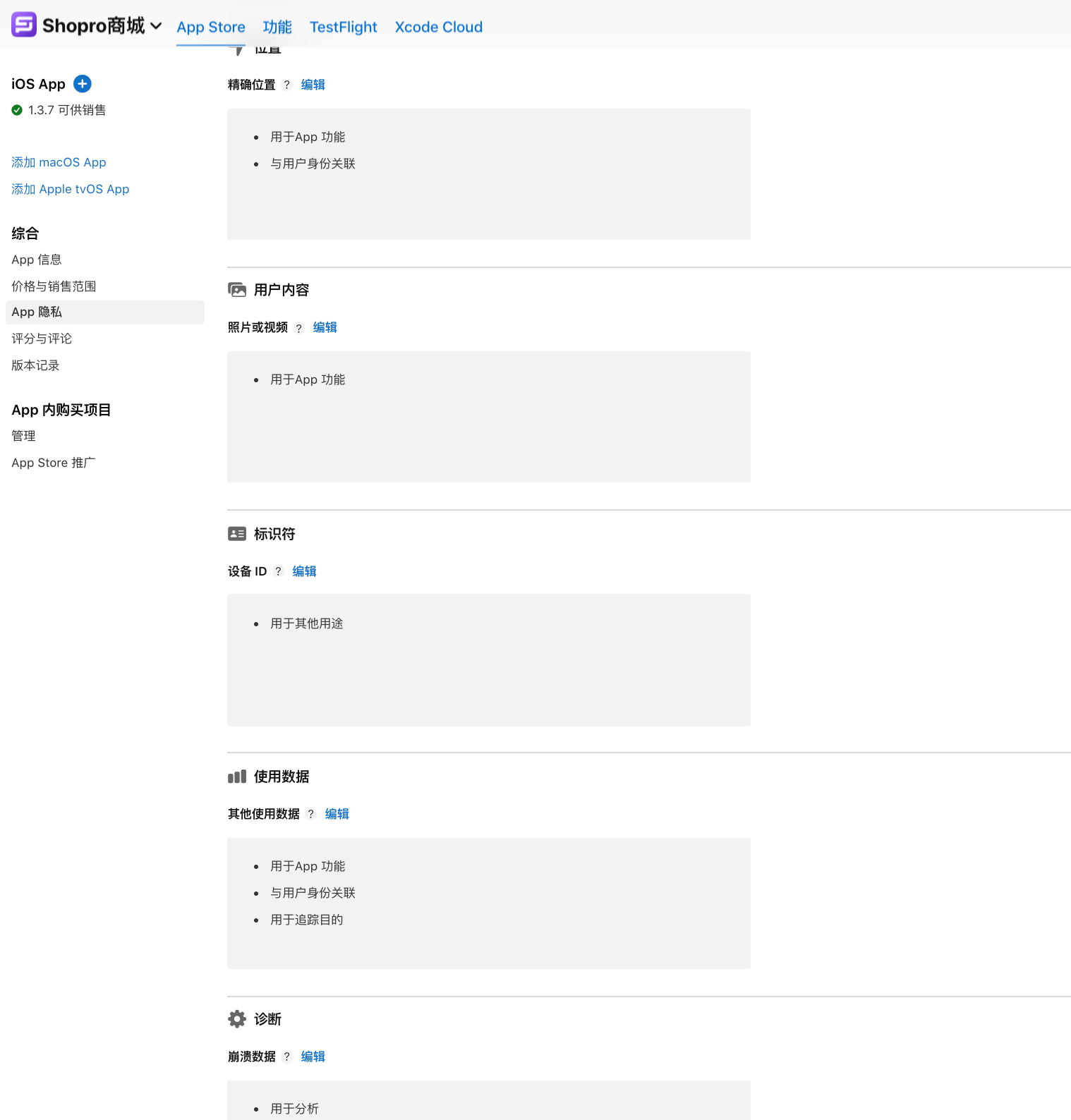
总结
按照我们以上的配置基本可保证90%的成功上架率
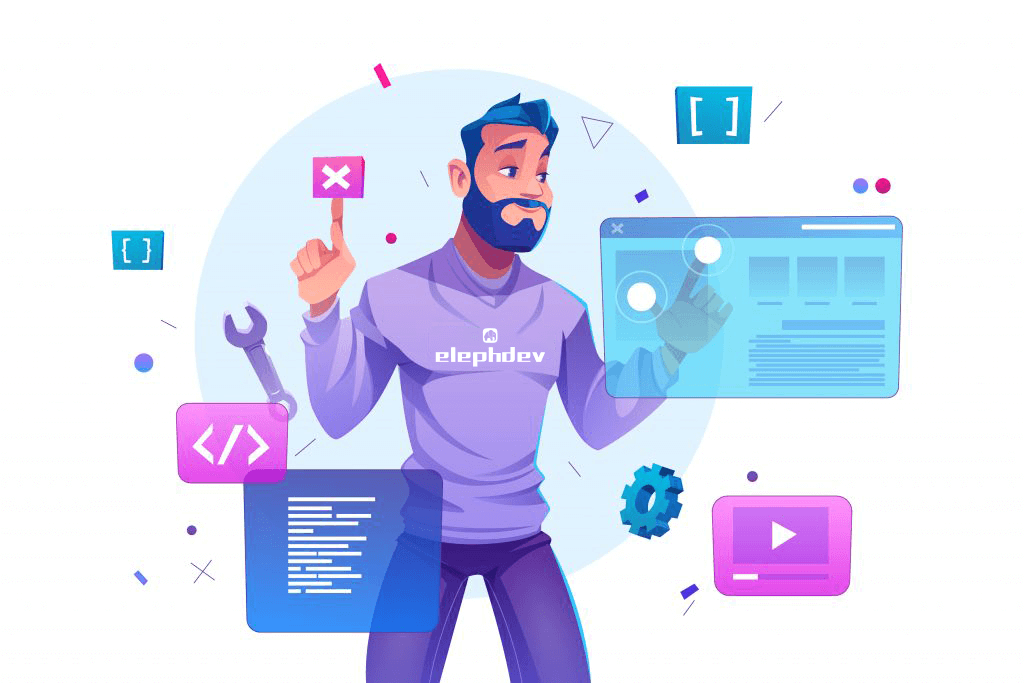
发表评论 取消回复